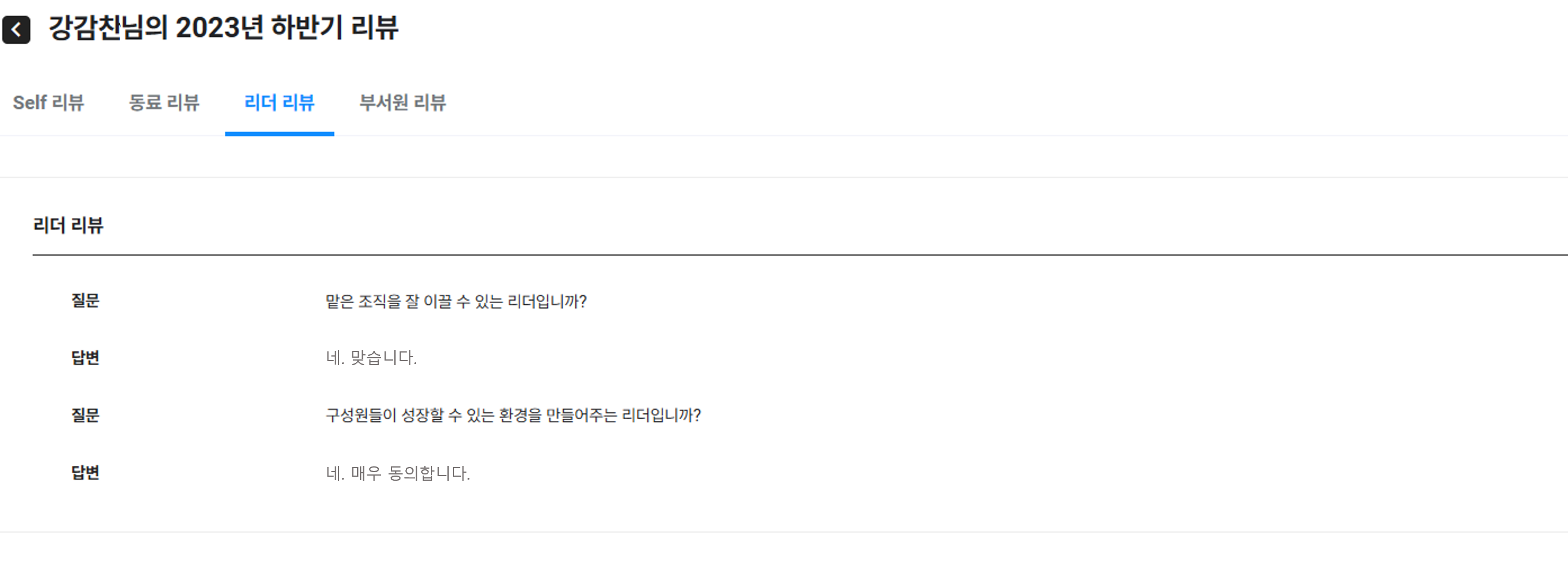나에게 요청된 리뷰를 입력할 수 있습니다. 부서장인 경우 부서원의 리뷰 결과를 조회할 수 있습니다. 또한 목표를 생성하거나 내가 승인할 목표를 승인할 수 있습니다.
성과평가 메뉴는 회사가 성과평가 서비스를 사용하도록 설정하고 내가 입력할 리뷰나 조회 가능한 리뷰 또는 목표가 있는 경우 표시됩니다.
리뷰 입력
내가 입력자인 리뷰를 입력합니다.
리뷰 입력 화면은 다음과 같이 구성되어 있습니다.
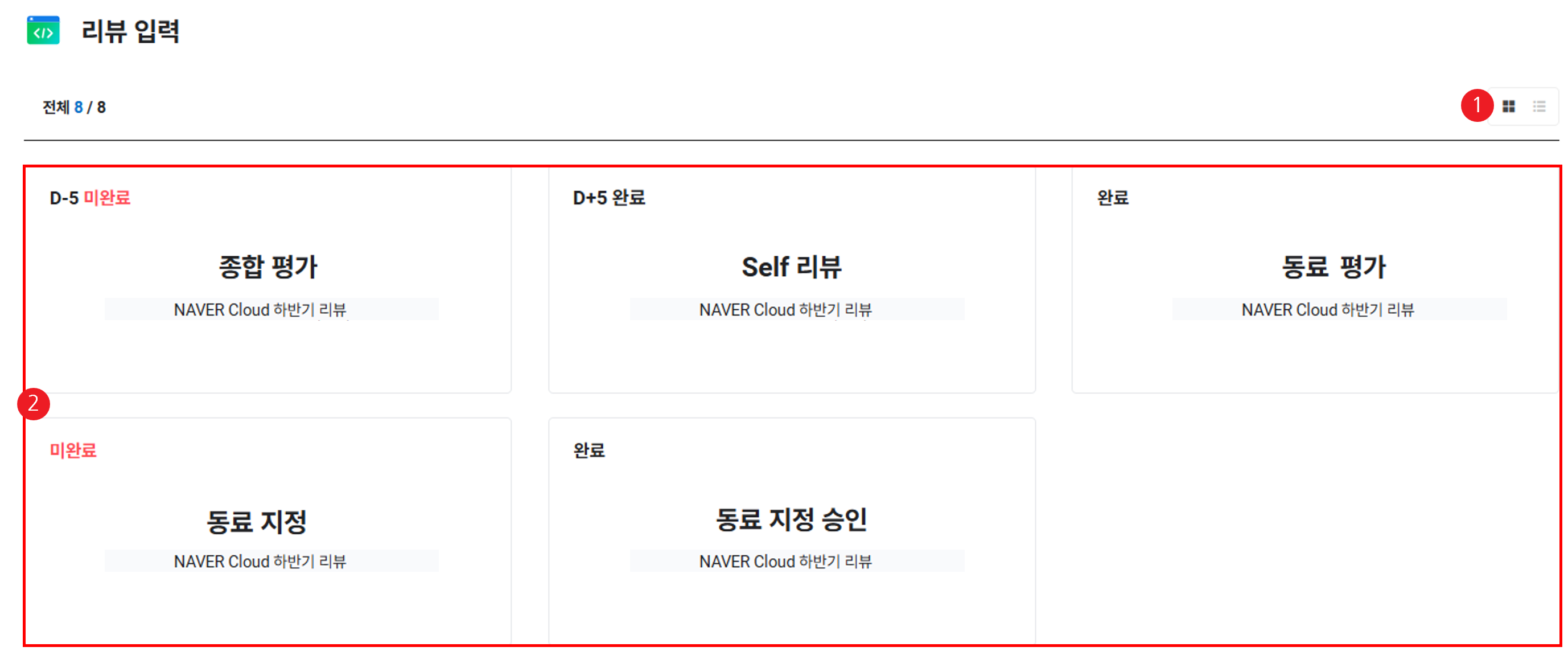
| 영역 | 설명 |
| ① 보기 방식 변경 | 요청된 리뷰 목록 보기 방식 변경
|
| ② 나에게 요청된 리뷰 목록 | 진행중인 리뷰 단계만 목록에 표시. 단, 개인별 입력 일정이 별도로 설정된 경우, 단계 일정이 종료되더라도 입력자의 일정에 따라 노출할 수 있음
|
리뷰 입력하기
리뷰를 입력하는 방법은 다음과 같습니다.
- PC 웹 화면 오른쪽 상단의
 아이콘을 클릭 후, 팝업에서 '내 업무'를 클릭합니다.
아이콘을 클릭 후, 팝업에서 '내 업무'를 클릭합니다. - 화면 왼쪽 상단의
 을 클릭 후 메뉴에서 '성과평가'를 클릭합니다.
을 클릭 후 메뉴에서 '성과평가'를 클릭합니다. - '리뷰 입력'을 클릭합니다.
- 입력할 리뷰를 클릭합니다.
- 동료 지정: 동료 지정이 필요한 대상자 목록이 표시됩니다.

- 대상자별 동료 지정 항목의
 을 클릭하여 동료 지정 팝업에서 동료 평가자를 선택 후 ‘확정’을 클릭합니다. 사원/부서 단위로 추가할 수 있습니다.
을 클릭하여 동료 지정 팝업에서 동료 평가자를 선택 후 ‘확정’을 클릭합니다. 사원/부서 단위로 추가할 수 있습니다.
- 확정을 클릭하면 입력 상태가 '완료'로 변경되며, 추가한 리뷰 입력자의 수에 따라 동료 리뷰 입력자수에 표시됩니다.
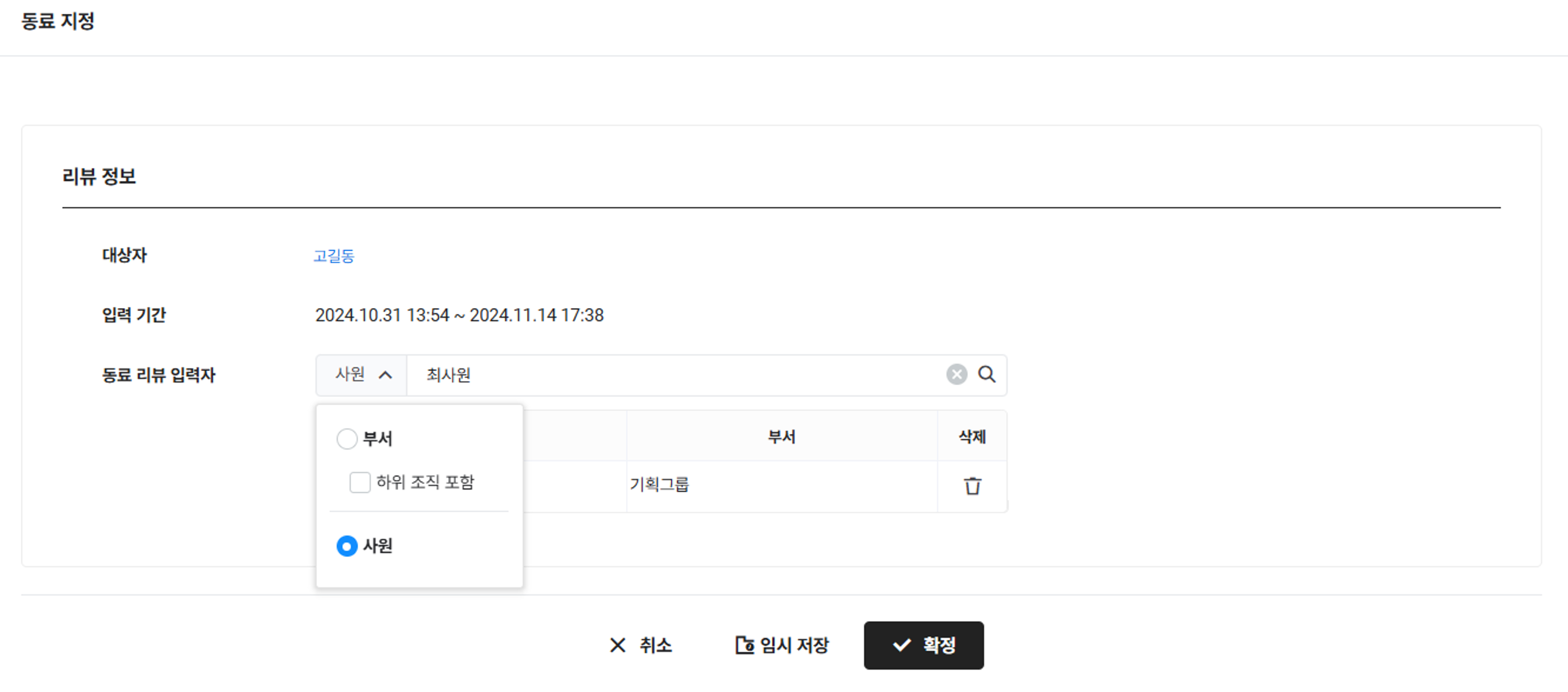
- 확정을 클릭하면 입력 상태가 '완료'로 변경되며, 추가한 리뷰 입력자의 수에 따라 동료 리뷰 입력자수에 표시됩니다.
- 대상자별 동료 지정 항목의
- 동료 지정 승인: 동료 지정 승인이 필요한 대상자 목록이 표시됩니다.

- 대상자별 동료 지정의
 을 클릭하여 동료 평가자를 확인 후 '승인'을 클릭하여 승인합니다.
을 클릭하여 동료 평가자를 확인 후 '승인'을 클릭하여 승인합니다.
- 필요 시, 동료 평가자를 수정 후 승인할 수 있습니다.
- 대상자별 동료 지정의
- 본인 평가, 동료 평가, 상향 평가, 하향 평가 유형은 질문지를 제공합니다. 리뷰 입력 화면에서 질문지에 답변을 입력합니다.
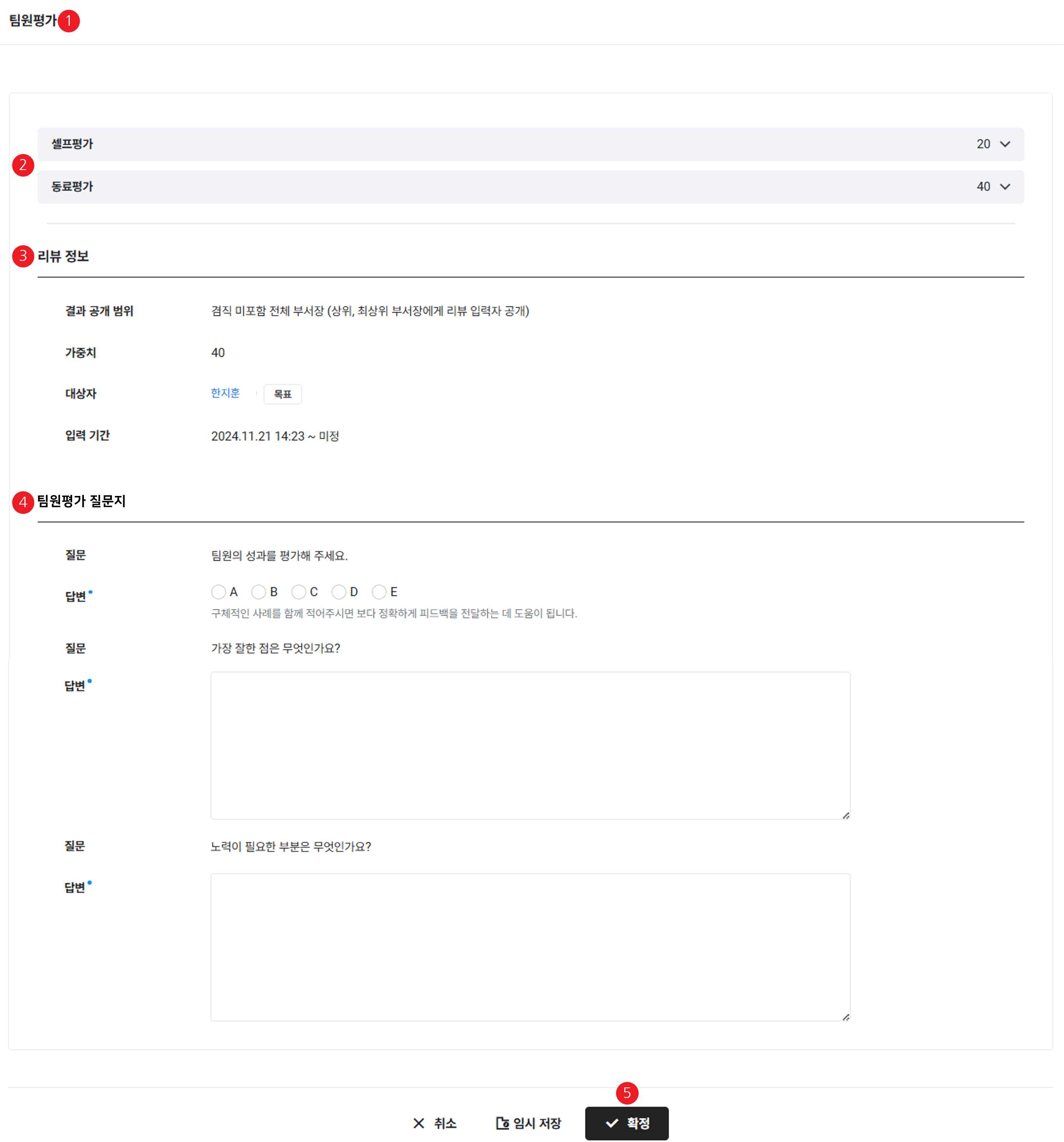
영역 설명 ① 현단계 리뷰 입력할 리뷰 유형명 표시 ② 전단계 리뷰 전단계 리뷰 유형명, 가중치(관리자가 설정 시 표시) 표시 - 리뷰 단계의 설정 따라 두번째 입력 단계부터 표시(동료 지정, 동료 지정 승인, 종합 평가 제외)
- 관리자가 ‘리뷰 입력자에게 이전 단계 리뷰 결과 공개’, ‘리뷰 입력자에게 이전 단계 리뷰 입력자 공개’로 설정한 경우 전단계 리뷰 내용, 전단계 리뷰 입력자 조회 가능
③ 현단계 리뷰 정보 영역 목표: 대상자의 목표 연결을 허용으로 설정한 경우 버튼을 표시하며, 접근 권한이 있는 목표 조회 가능 - 클릭 시 ‘성과평가 > 목표 > 전체 목표’의 대상자에 해당하는 목표 목록으로 이동
④ 리뷰 질문지 영역 리뷰 질문지 입력 ⑤ 임시 저장/확정 ‘확정’을 클릭하여 확정, 확정 시 더 이상 수정 불가 - '임시 저장'을 클릭하여 입력한 내용을 임시 저장할 수 있으며, 입력 기간 내에 내용 수정 가능
- 종합 평가: 종합 평가 입력자는 대상자에 대해 종합 평가 점수를 입력합니다. 필요 대상자 목록이 표시됩니다.

- 종합 평가를 사용하는 리뷰에 한해 종합 평가 점수를 입력할 수 있습니다.
- 대상자별
 을 클릭하여 리뷰 결과를 확인 후 종합 평가 점수를 입력합니다. ‘확정’을 클릭합니다.
을 클릭하여 리뷰 결과를 확인 후 종합 평가 점수를 입력합니다. ‘확정’을 클릭합니다.
- 동료 지정: 동료 지정이 필요한 대상자 목록이 표시됩니다.
리뷰 상세 내용 조회 및 수정
리뷰 내용을 조회하려면 리뷰 목록에서 조회할 리뷰를 클릭합니다. 리뷰 단계 또는 개인별 설정된 입력 기간 내의 리뷰만 조회할 수 있습니다.
- PC 웹 화면 오른쪽 상단의
 아이콘을 클릭 후, 팝업에서 '내 업무'를 클릭합니다.
아이콘을 클릭 후, 팝업에서 '내 업무'를 클릭합니다. - 화면 왼쪽 상단의
 을 클릭 후 메뉴에서 '성과평가'를 클릭합니다.
을 클릭 후 메뉴에서 '성과평가'를 클릭합니다. - '리뷰 입력'을 클릭합니다.
- 조회할 리뷰를 클릭합니다.
- 필요한 경우, '리뷰 입력'을 참조하여 수정합니다.
- '완료'인 리뷰는 조회만 가능하며 '미완료' 리뷰는 입력 상태가 '대기'인 대상자에 한해 수정할 수 있습니다.
리뷰 결과
결과 공개된 리뷰를 조회합니다. 내가 대상자인 리뷰 또는 내가 부서장인 부서원의 리뷰 결과를 조회할 수 있습니다.
내 리뷰
내가 대상자인 리뷰 결과를 조회합니다.
내 리뷰 화면은 다음과 같이 구성되어 있습니다.
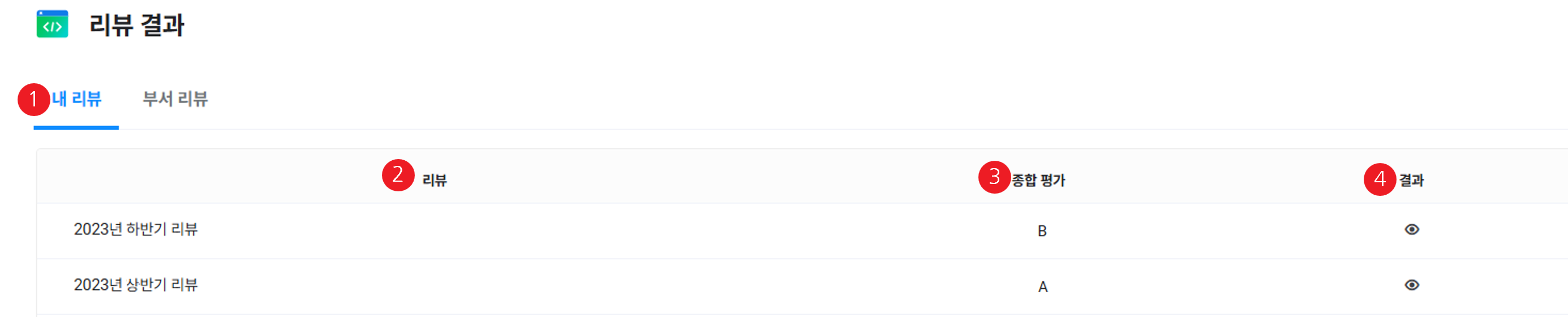
| 영역 | 설명 |
| ① 콘탠츠탭 | 조회할 콘탠츠 탭 선택
|
| ② 리뷰 목록 | 내가 대상자인 리뷰 목록 표시 |
| ③ 종합 평가 점수 | 조회 권한이 있는 리뷰의 종합 평가 점수 표시 |
| ④ 결과 보기 | 리뷰별
|
부서 리뷰
내가 부서장인 부서원의 리뷰를 조회합니다.
조회 권한이 있는 리뷰만 조회할 수 있습니다.
조회 범위의 설정에 따라 겸직 부서, 하위 부서 부서원의 리뷰 결과를 조회할 수 있습니다.
부서 리뷰 화면은 다음과 같이 구성되어 있습니다.
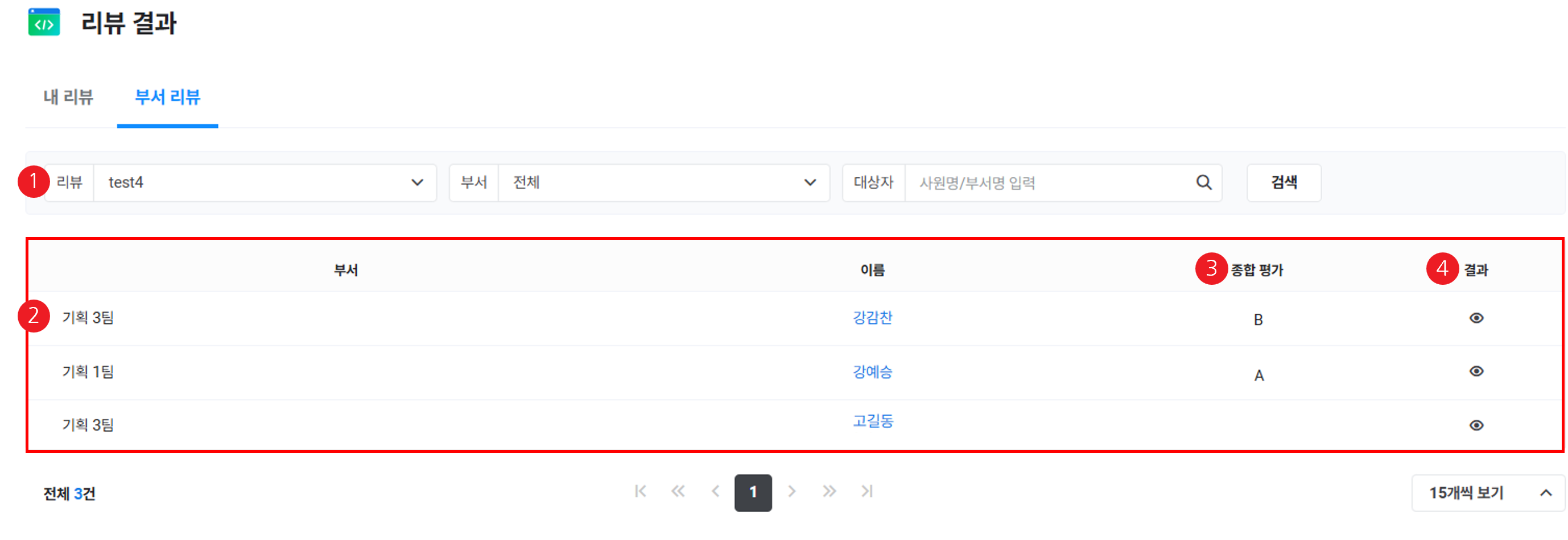
| 영역 | 설명 |
| ① 검색창 | 부서 리뷰를 리뷰, 부서, 대상자를 조건으로 검색
|
| ② 부서 목록 | 선택한 부서의 부서원 중 리뷰 대상자 목록 표시 |
| ③ 종합 평가 점수 | 대상자의 종합 평가 점수 조회
|
| ④ 결과 보기 |
|
목표
조회 권한이 있는 목표를 조회하고 목표를 등록할 수 있습니다. 또한 내가 승인자인 목표를 승인할 수 있습니다.
내 목표
내가 담당자인 목표를 조회합니다.
내 목표 화면은 다음과 같이 구성되어 있습니다.
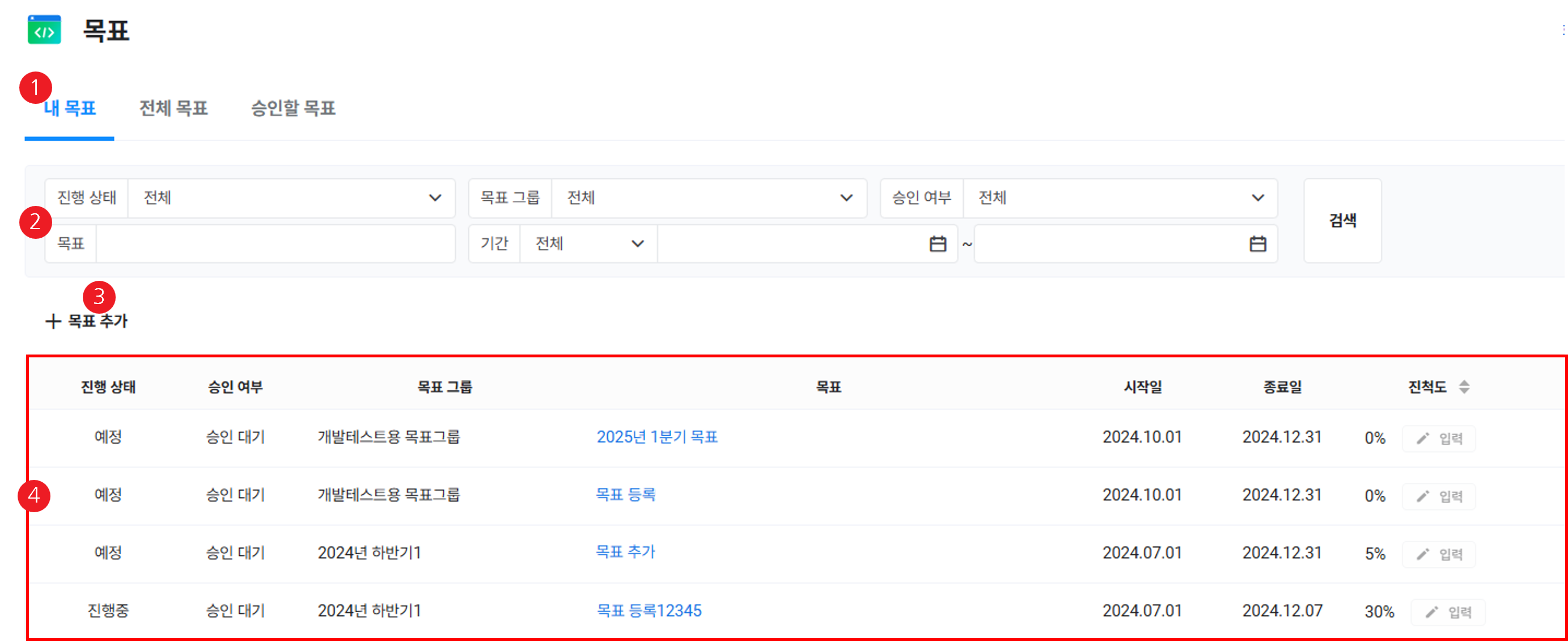
| 영역 | 설명 |
| ① 콘탠츠탭 | 조회할 콘탠츠 탭 선택
|
| ② 검색 영역 | 내 목표를 진행 상태, 목표 그룹, 승인 여부, 목표, 기간을 조건으로 검색
|
| ③ 목표 추가 | 클릭하여 새로운 목표 추가 |
| ④ 목표 목록 | 내가 담당자인 목표 목록 표시
|
새로운 목표 추가
- PC 웹 화면 오른쪽 상단의
 아이콘을 클릭 후, 팝업에서 '내 업무'를 클릭합니다.
아이콘을 클릭 후, 팝업에서 '내 업무'를 클릭합니다. - 화면 왼쪽 상단의
 을 클릭 후 메뉴에서 '성과평가'를 클릭합니다.
을 클릭 후 메뉴에서 '성과평가'를 클릭합니다. - ‘목표 > 내 목표’를 클릭합니다.
- ‘목표 추가’를 클릭합니다.
- 내용을 입력합니다.
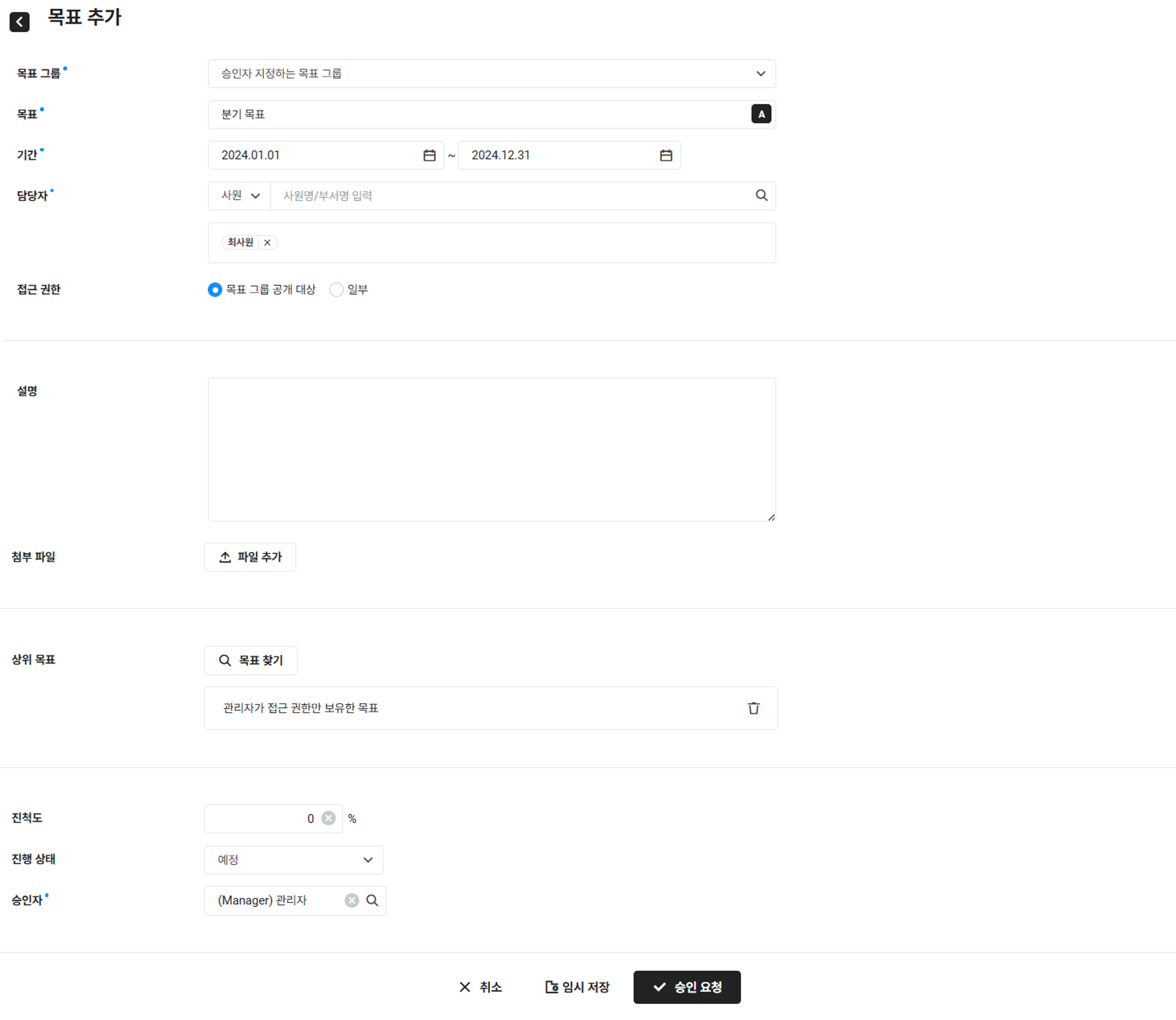
- 등록할 목표 그룹을 선택합니다. 목표 그룹은 ‘목표 그룹 추가’를 참고하여 미리 등록해 주세요.
- 그룹사로 이용하는 경우, 그룹사에서 나에게 공개한 목표 그룹을 선택할 수 있으며 회사 항목에서 그룹사를 선택합니다.
- 목표명을 입력합니다.
- 목표의 기간을 설정합니다.
- 목표의 기간은 선택한 목표 그룹의 시작일~종료일 내에서 설정할 수 있습니다.
- 목표를 진행할 담당자를 선택합니다. 사원 또는 부서 단위로 추가합니다.
- 부서: 선택한 부서 구성원이 모두 담당자입니다. '하위 조직 포함'을 선택하면 하위 조직 구성원을 포함합니다.
- 목표의 접근 권한을 부여합니다. 접근 권한이 부여된 경우에만 목표 상세 내용을 조회할 수 있습니다.
- 목표 그룹 공개 대상: 목표 그룹에 설정된 공개 대상에게 공개합니다.
- 일부: 공개할 권한을 사원 또는 부서 단위로 추가합니다.
- 부서: 선택한 부서 구성원에게 공유합니다. '하위 조직 포함'을 선택하면 하위 조직 구성원을 포함합니다.
- 목표에 대한 설명을 입력합니다.
- 필요 시, 관련 파일을 첨부합니다.
- 연결할 상위 목표가 있는 경우 ‘목표 찾기’를 클릭하여 선택합니다. 동일 목표 그룹 내에서만 선택할 수 있습니다.
- 등록자에게 접근 권한이 있는 목표만 조회됩니다.
- 진척도를 입력합니다.
- 목표의 진행 현황에 따라 진척도를 입력할 수 있습니다.
- 진행 상태를 선택합니다.
- 승인자 지정을 사용하는 목표 그룹은 승인자 항목이 표시됩니다. 승인자를 선택합니다.
- 승인자에 담당자를 설정할 수 없습니다. 담당자가 부서인 경우, 부서 소속 구성원으로 설정할 수 없습니다.
- 등록할 목표 그룹을 선택합니다. 목표 그룹은 ‘목표 그룹 추가’를 참고하여 미리 등록해 주세요.
- ‘저장’을 클릭합니다. 승인자 지정을 사용하는 목표는 ‘승인 요청’이 표시되며, 클릭하여 승인 요청합니다.
- 승인 요청 시 승인자의 ‘내 업무 > 성과 평가 > 목표'의 '승인할 목표’ 탭에 표시됩니다.
- 임시 저장한 목표는 담당자 본인만 조회할 수 있습니다.
전체 목표
내가 담당자이거나 조회 권한이 있는 목표를 조회합니다.
전체 목표 화면은 다음과 같이 구성되어 있습니다.
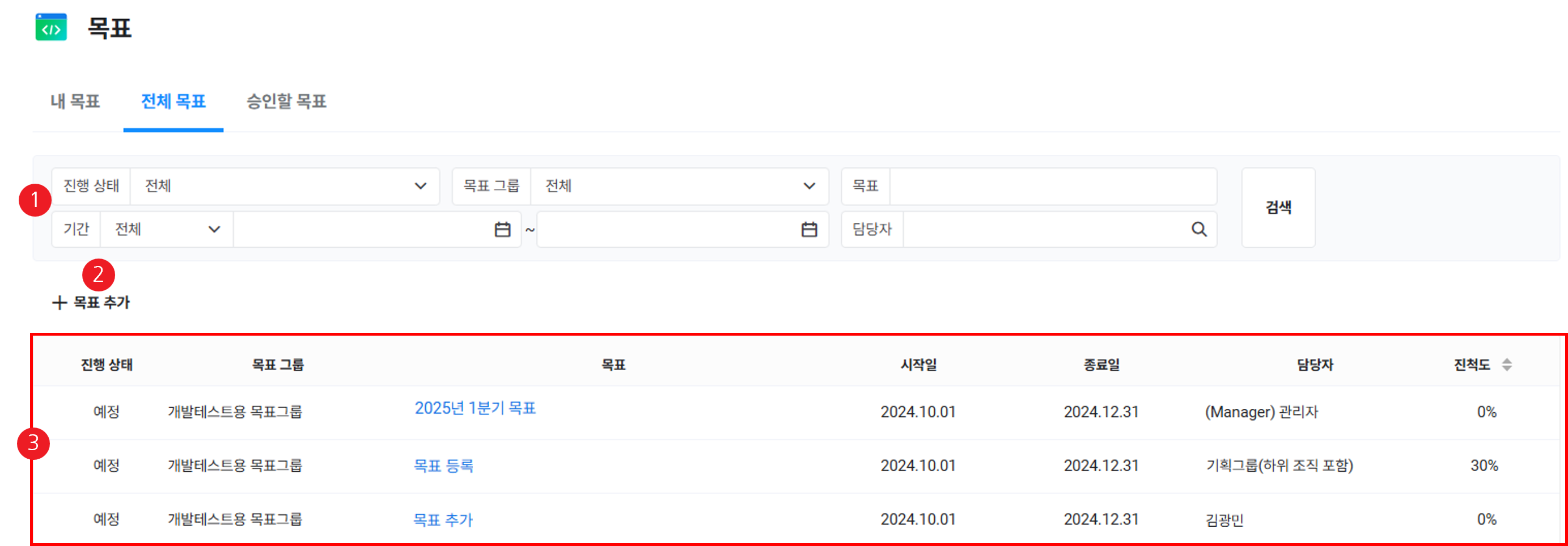
| 영역 | 설명 |
| ① 검색창 | 목표를 진행 상태, 목표 그룹, 목표, 기간, 담당자를 조건으로 검색
|
| ② 목표 추가 | 새로운 목표 추가 |
| ③ 목표 목록 | 내가 담당자이거나 조회 권한이 있는 전체 목표 목록 표시
|
승인할 목표
내가 승인자인 목표를 조회하고 승인합니다. 내가 승인할 목표가 있는 경우에만 탭이 표시됩니다.
승인할 목표 화면은 다음과 같이 구성되어 있습니다.
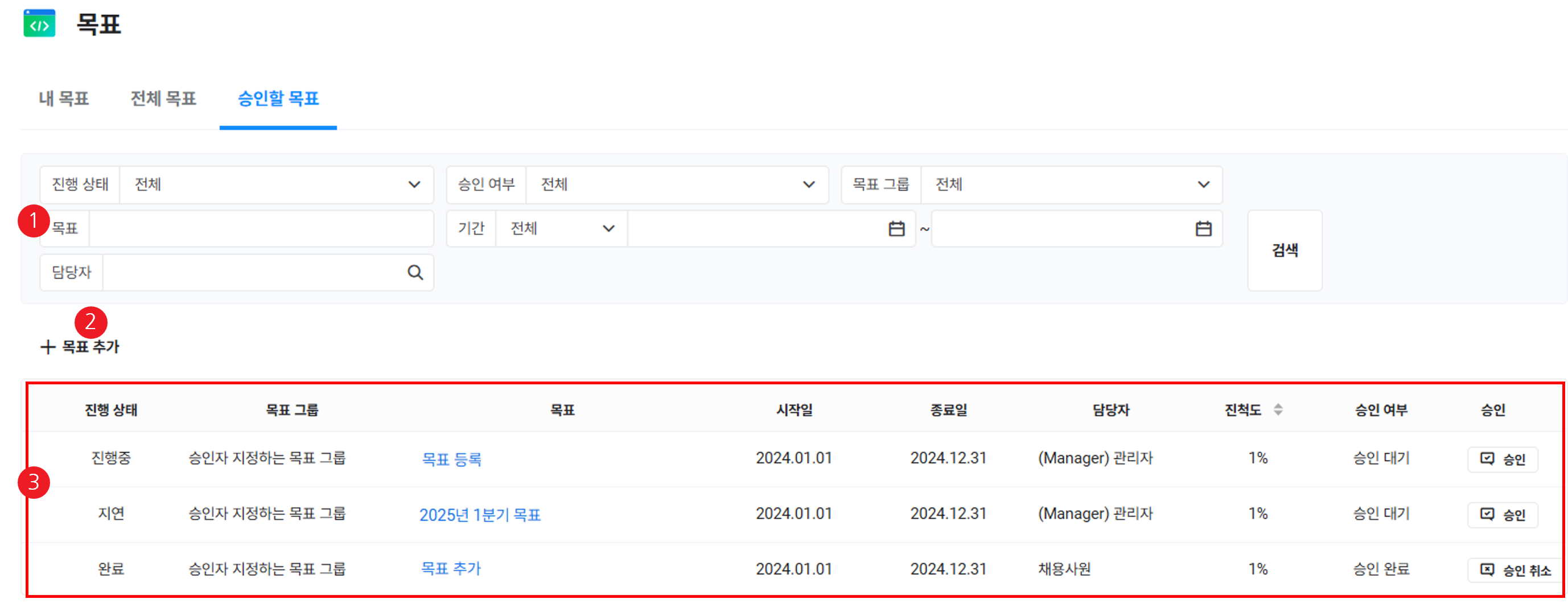
| 영역 | 설명 |
| ① 검색창 | 승인할 목표를 진행 상태, 승인 여부, 목표 그룹, 목표, 기간, 담당자를 조건으로 검색
|
| ② 목표 추가 | 새로운 목표 추가 |
| ③ 목표 목록 | 내가 승인할 목표 목록 표시
|
목표 상세 내용 조회 및 수정
내가 담당자인 목표, 조회 권한이 있는 목표 또는 승인할 목표를 조회할 수 있습니다. 담당자는 목표의 내용이나 진척도, 진행 상태 등을 수정할 수 있습니다. 승인자는 목표를 승인하거나 승인자를 변경할 수 있습니다.
목표 상세 화면은 다음과 같이 구성되어 있습니다.
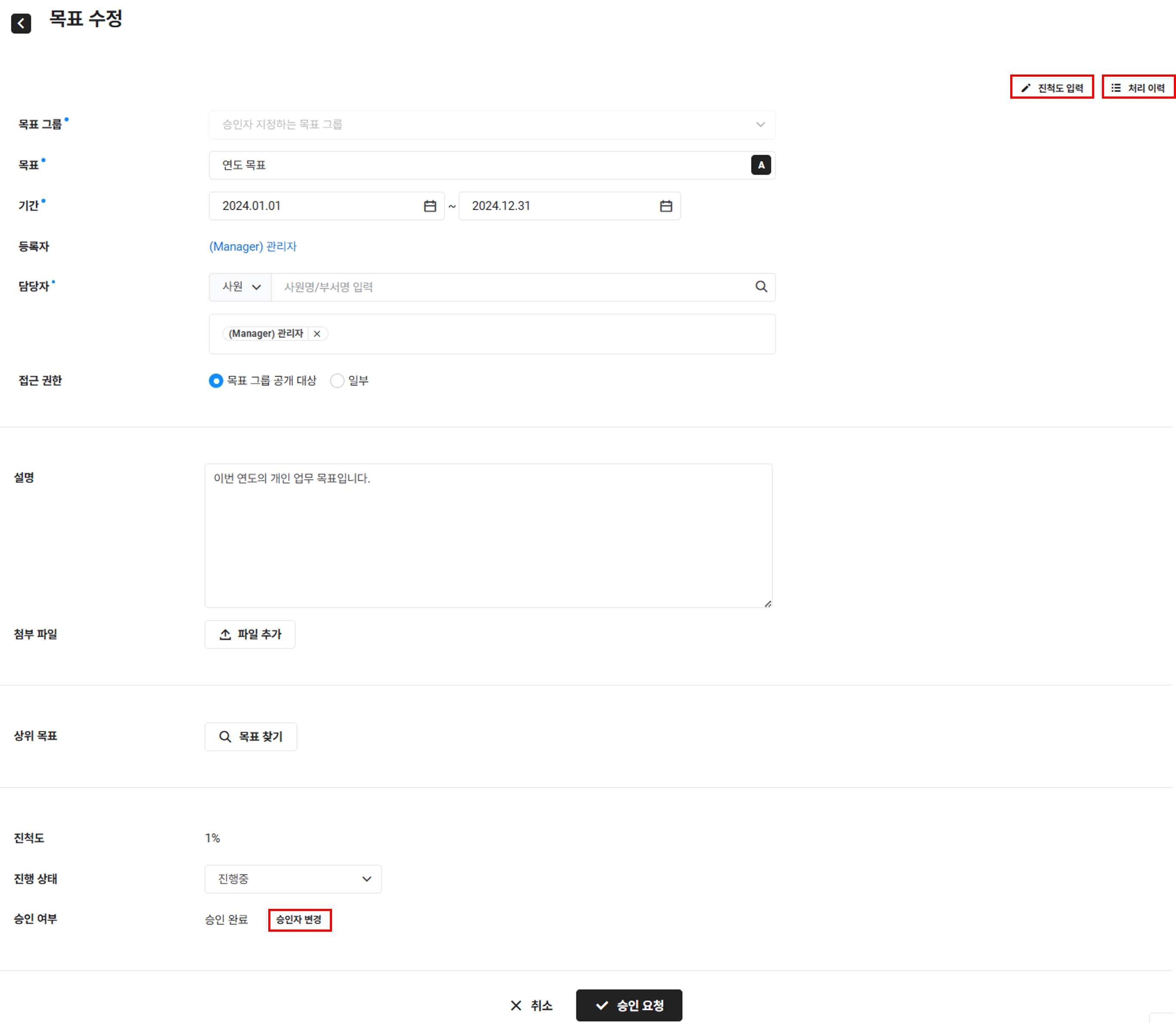
| 영역 | 설명 |
| ① 목표 정보 조회 영역 | 목표 상세 내용 조회('새로운 목표 추가'를 참조하여 내용 수정)
|
| ② 진척도 입력 | 클릭하여 진척도 및 내용 입력
|
| ③ 처리 이력 | 클릭하여 목표 처리 이력 조회
|
| ④ 승인자 변경 | 담당자, 승인자는 클릭하여 승인자 변경
|
| ⑤ 삭제 | 승인자가 목표 승인 이전 또는 승인을 사용하지 않는 목표에 표시하며 클릭하여 목표 삭제
|
| ⑥ 승인 요청/저장 | 승인 요청: (승인자 지정 목표)담당자가 조회 시 표시하며 클릭하여 수정 내용에 대해 승인 요청
저장: 승인자 지정을 사용하지 않은 목표를 수정 시 내용 저장
|
목표를 수정하는 방법은 다음과 같습니다.
- PC 웹 화면 오른쪽 상단의
 아이콘을 클릭 후, 팝업에서 '내 업무'를 클릭합니다.
아이콘을 클릭 후, 팝업에서 '내 업무'를 클릭합니다. - 화면 왼쪽 상단의
 을 클릭 후 메뉴에서 '성과평가'를 클릭합니다.
을 클릭 후 메뉴에서 '성과평가'를 클릭합니다. - ‘목표’에서 수정할 탭을 클릭합니다.
- ‘내 목표’, ‘승인할 목표’ 탭에서는 조회되는 전체 목표 수정 가능
- ‘전체 목표’ 탭에서는 내가 담당자인 목표만 수정 가능
- 수정할 목표를 클릭합니다.
- 등록자: 목표의 최초 등록자
- 상위 목표: 상위 목표 조회 권한이 있는 경우 클릭 시 조회 가능
- 내용을 수정합니다.
- 목표 그룹은 수정할 수 없습니다.
- 승인 여부: 승인 상태를 표시하며, 승인자는 승인 여부 선택이 활성화 상태로 제공됩니다.
- 승인을 하려면 ‘승인 완료’를 선택합니다. 또한 승인 완료 목표를 ‘승인 대기’로 변경하여 승인 취소할 수 있습니다.
- 승인자 변경: ‘승인자 변경’을 클릭하여 승인자를 변경할 수 있습니다. 승인자는 담당자(부서인 경우 부서 소속 구성원 포함)로 설정할 수 없습니다.
- 진척도 입력: ‘진척도 입력’을 클릭하여 진척도를 수정할 수 있습니다.
- 승인 대기, 임시 저장 목표는 진척도 입력 버튼이 비활성화로 표시됩니다.
- 처리 이력: ‘처리 이력’을 클릭하여 변경 내역을 조회할 수 있습니다.
- 내용 수정 후 ‘승인 요청’을 클릭하여 승인을 요청합니다.
- 승인자가 수정하는 경우 ‘저장’이 표시되며 클릭하여 수정 내역을 저장합니다.